详细教程:如何在Excel中设定打印区域以优化文档打印效果
- 问答
- 2025-10-26 11:46:15
- 63
打开你的Excel文件,选中你想要打印的那部分单元格区域,可以用鼠标直接拖拽选中,或者按住Ctrl键点选多个不连续的区域,不过注意,不连续区域打印时会分到不同页上,可能不太方便。
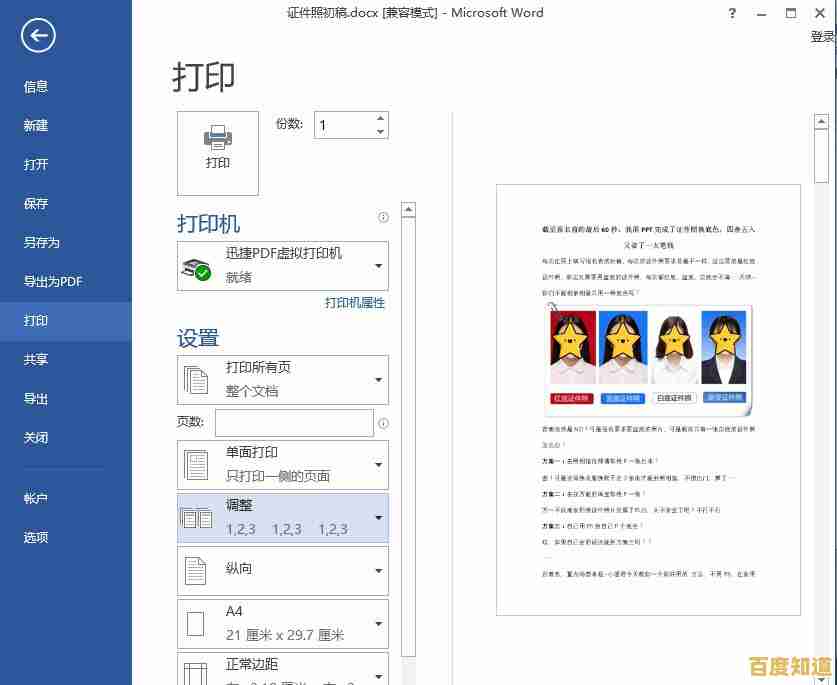
点击顶部菜单栏的“页面布局”选项卡,找到“打印区域”按钮,点一下它,选择“设置打印区域”,这样,Excel就只会打印你选中的部分了,避免打出整张表格浪费纸,如果之后想取消,同一个菜单里选“清除打印区域”就行。
为了优化效果,你还可以调整一下页面设置,比如在“页面布局”里点“页边距”,选个窄边距能让内容更紧凑;或者用“缩放”功能,把内容调整到一页宽或一页高,避免数据被切掉,别忘了预览一下,按Ctrl+P就能看打印效果,有问题再回去调。 除了打印区域,Excel的“标题行”设置也挺有用,在“页面布局”里点“打印标题”,可以指定顶端标题行,这样每页都会重复表头,读起来更清晰,打印时如果数据有颜色,记得考虑用黑白打印模式,省墨又清楚,虽然彩打有时候能让数字更醒目,但可能不适合正式文件。
一个小贴士:Excel的打印预览里可以直接调整页眉页脚,加入日期或页码,但别放太多信息,不然页面会显得乱,偶尔,有人会忘记调整纸张方向,纵向打横向表格,结果内容被截断,所以预览是关键。

本文由巩依美于2025-10-26发表在笙亿网络策划,如有疑问,请联系我们。
本文链接:http://pro.xlisi.cn/wenda/62143.html









